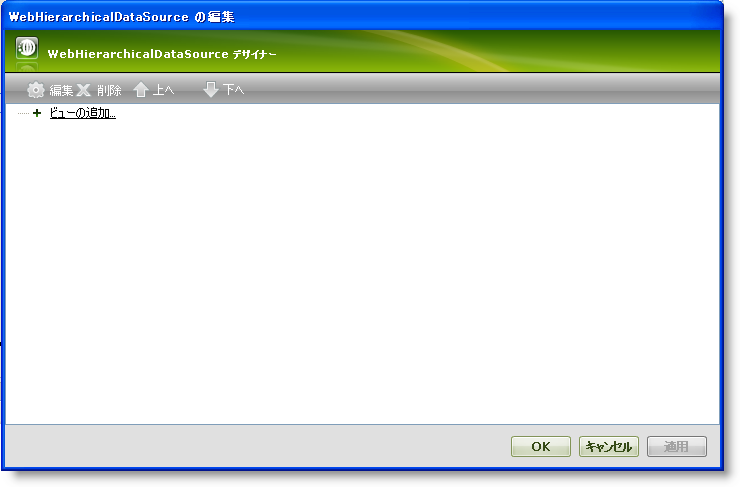
WebHierarchicalDataSource™ コンポーネントによって、WebHierarchicalDataGrid™ などのデータ バインドされたコントロールのデータ ソースとして様々なデータ ソースを使用できます。WebHierarchicalDataSource にデータ関係を追加できます。これは階層データを表示または異なるデータ ソースを結合するための強力で柔軟な技法です。
WebHierarchicalDataSource コンポーネントと 2 つの SQL データ ソースを使用して、WebHierarchicalDataGrid で階層ビューを表示する方法を学習します。
ASP.NET Web ページを作成します。
ツールボックスからページに ScriptManager コンポーネントをドラッグします。
ツールボックスからページに WebHierarchicalDataGrid コントロールをドラッグします。
ツールボックスからページに WebHierarchicalDataSource コンポーネントをドラッグします。
WebHierarchicalDataSource のスマート タグをクリックして「DataSource の構成」を選択します。クイック デザインが表示します。
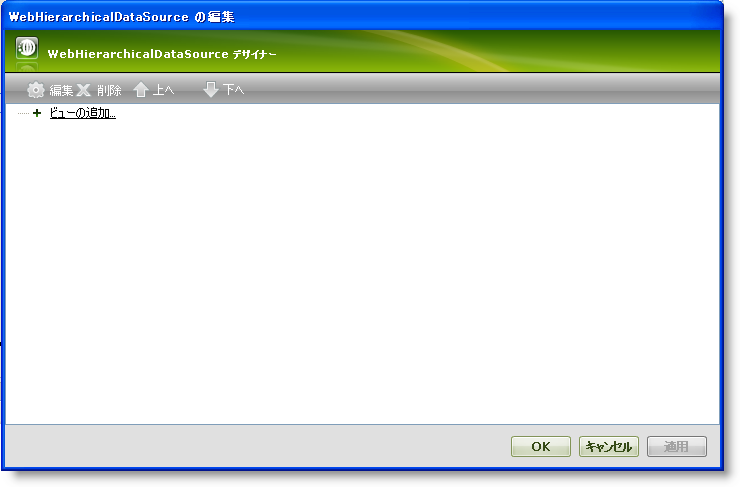
[ビューの追加] オプションをクリックします。
表示するドロップダウン リストから [新しいデータ ソース] を選択します。
注: この時点でページにおいてデータ ソースがすぐに使用可能になっている場合には、これらのデータ ソースはドロップダウン リストに表示されます。データ ソースに複数のビューがある場合には、DataView ドロップダウン リストで選択可能です。
[データ ソース構成] ウィザードが表示します。
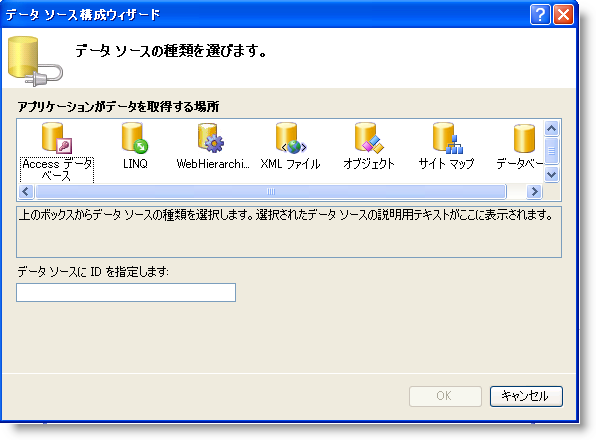
[データベース] を選択します。
[OK] をクリックします。
WebHierarchicalDataSource は SqlDataSource コンポーネントをフォームに追加すると、[データソースの構成] ウィザードが SqlDataSource コンポーネントのために表示します。
データソースを構成して、すべての列が Northwind データベースから選択されて Regions テーブルを取得します。
[OK] をクリックして、クイック デザインに戻ります。追加したばかりの SqlDataSource を確認します。

SqlDataSource1 ノードの真下にある Add Child ノードをクリックします。子の構成画面が表示します。
注: 追加されたデータ ソースと同じレベルにある Add View リンクをクリックすることによって、この時点で既存のデータ ソースの兄弟ノードを追加することも可能です。
[子データ ソース] ドロップダウン リストで [新しいデータ ソース] を選択します。
注: この時点で、最初のデータ ソースを選択して自己関係的なビューを作成することもできます。詳細は、 自己関係的なデータ関係の作成を参照してください。
二番目の SqlDataSource で手順 8-12 を繰り返しますが、今回はすべての列を選択して Territory テーブルを選択します。
関係のための列を選択することによって、2 つのデータ ソースの間の関係を追加します。
[親列] ドロップダウン リストで [RegionID] を選択します。
[子列] ドロップダウン リストで [RegionID] を選択します。
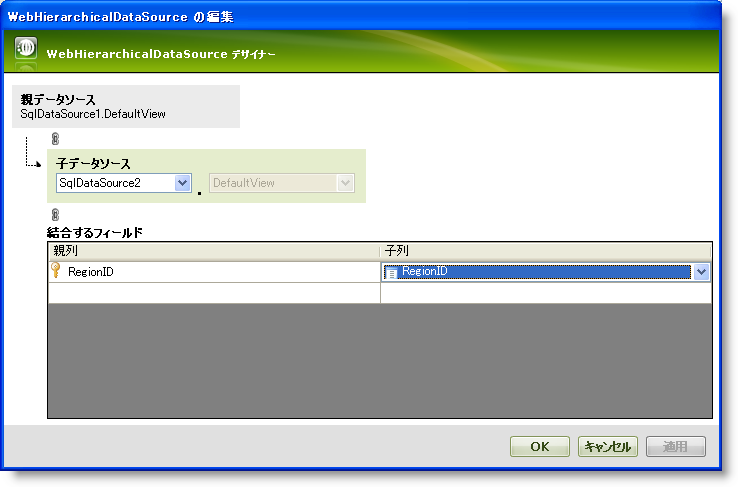
注: 複合キーに基づいて追加の列を選択することによって、テーブルを関連付けることができます。詳細は、 複合キーの関係を追加を参照してください。
[OK] をクリックして、クイック デザイン ビューに戻ります。
この時点で、WebHierarchicalDataSource は 2 つの SQL データ ソースを使用して階層データを表示する準備ができました。[適用]、そして [OK] をクリックします。
WebHierarchicalDataGrid のプロパティ ウィンドウで、DataSourceId を WebHierarchicalDataSource の ID に設定します。
アプリケーションを実行します。WebHierarchicalDataGrid は 各 Region の関連する Territory データと共に Region データの階層ビューを表示します。